編輯:Android技術基礎
這裡我們有兩條路可以選,直接使用封裝好的用於開發Android的ADT Bundle,或者自己進行配置 因為谷歌已經放棄了ADT的更新,官網上也取消的下載鏈接,這裡提供谷歌放棄更新前最新版本的 ADT Bundle供大家下載!
32位版:adt-bundle-windows-x86-20140702.zip(百度網盤) 64位版:adt-bundle-windows-x86_64-20140702.zip(Google 地址) 下載解壓,然後直接跳到4.來創建一個Helloworld工程!
Eclipse可自行到Eclipse官網下載:Eclipse官方下載
而SDK和ADT可以到AndroidDevTools處下載:AndroidDevTools官網
這裡給我們提供了很多Android開發相關的工具,而且不用翻牆,必備開發網站!務必Mark!
不同版本配置間可能會有一些問題!筆者用的是舊版本的(很舊),又需要的也可以下載:
Eclipse:eclipse-jee-helios-win32.zip
ADT:ADT-15.0.0.zip
SDK:android-sdk-windows.rar
搭建流程:
1.解壓Eclipse:到解壓的文件夾中找到eclipse.exe運行,運行後設置工程代碼的存放位置(工作空間)
2.ADT配置:依次點擊菜單欄:help -> Install new software -> Add -> Local... ->選中下載加壓後的ADT的文件夾 ->accept -> 重啟Eclipse ->看菜單欄是否出現Android小圖標 如果出現表示安裝完成
PS:期間可能出現一個waring,直接忽視~
3.SDK解壓配置:依次點擊菜單欄:windows -> Rreferences -> Android ->選中解壓的SDK包 -> OK ->打開重新驗證
4.創建AVD(安卓模擬器):依次點擊菜單欄:手機小圖標 -> New -> 選定系統版本 -> Skin屏幕分辨率 ->設置下SD卡大小 -> 完成 -> start即可!
PS:第一次啟動AVD的話可能很慢,需要等等~
如果出現表示安裝完成
PS:期間可能出現一個waring,直接忽視~
3.SDK解壓配置:依次點擊菜單欄:windows -> Rreferences -> Android ->選中解壓的SDK包 -> OK ->打開重新驗證
4.創建AVD(安卓模擬器):依次點擊菜單欄:手機小圖標 -> New -> 選定系統版本 -> Skin屏幕分辨率 ->設置下SD卡大小 -> 完成 -> start即可!
PS:第一次啟動AVD的話可能很慢,需要等等~
1.New -> Android App Project
如果找不到,可以去Other -> android找到,也是一樣的:
 2.然後依次輸入工程信息:
2.然後依次輸入工程信息:
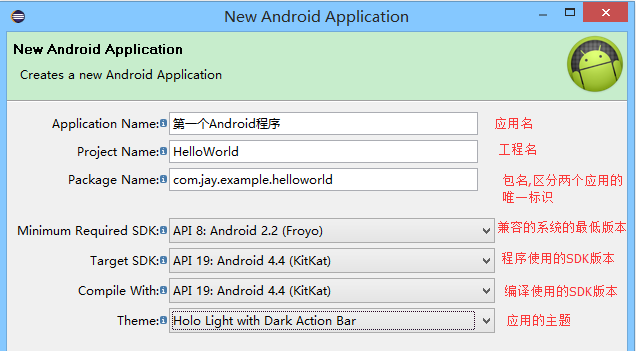 3.運行創建好的程序
3.運行創建好的程序
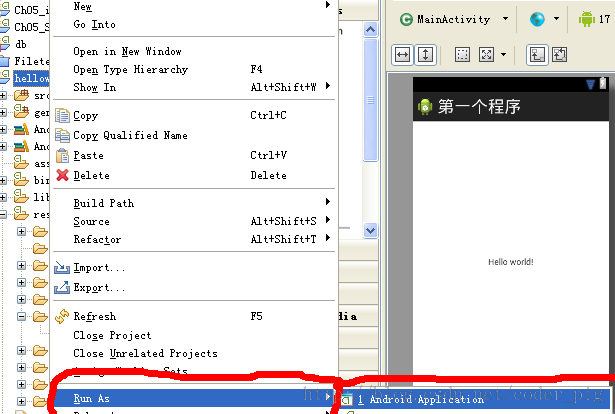 4.從模擬器上看到運行效果:
4.從模擬器上看到運行效果:
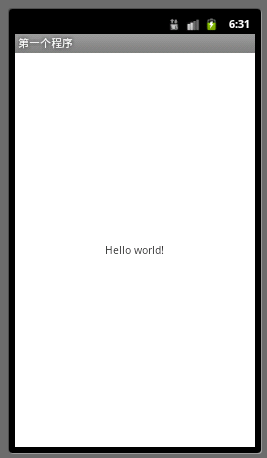
先來看下我們的工程目錄圖:
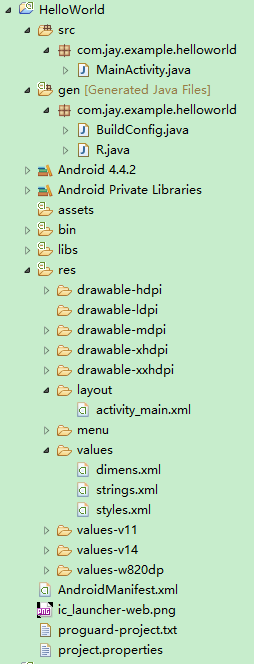 接下來我們需要知道的部分:
接下來我們需要知道的部分:
點擊菜單欄上的:Windows -> show view打開對應的視圖即可:
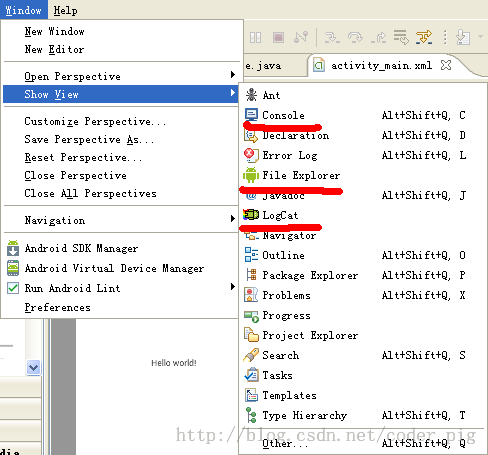
點擊other,下述是Android中一些常用的視圖:
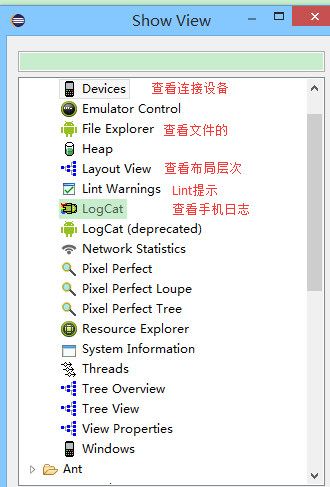
其實主要的還是Logcat的使用,因為和Java不同,我們的App運行在虛擬機上,而我們的控制台卻並不會顯示相關信息,只有安裝狀態而已,所以我們會在Logcat上查看程序運行的日志信息:

本節我們學習了使用Eclipse搭建我們的Android開發環境,懶人版和動手搭建版,兩者都可以; 接著我們又介紹了下Eclipse開發Android項目的目錄結構的一些信息,在下一節中我們將深入HelloWorld工程,了解其中的代碼!
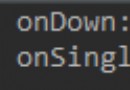 3.8 Gestures(手勢)
3.8 Gestures(手勢)
本節引言:周六不休息,剛剪完了個大平頭回來,繼續碼字~好的,本節給大家帶來點的是第三章的最後一節——Gestures(手勢),用過魅族手機的朋友相信
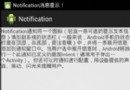 第88章、系統服務之NOTIFICATION_SERVICE服務(從零開始學Android)
第88章、系統服務之NOTIFICATION_SERVICE服務(從零開始學Android)
Notification通知將一個圖標(包含一條可選的提示文本信息)填加到系統的狀態欄(一般來說,Android手機的狀態欄是在頂部,非底部,要注意噢)中,並將一條展開信
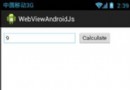 第99章、Android調用Javascript(從零開始學Android)
第99章、Android調用Javascript(從零開始學Android)
在某些Android應用中,使用Javascript調用Android中的方法也是會用到的。(1)用WebView來顯示HTML代碼;(2)允許WebView執行Java
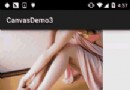 8.3.18 Canvas API詳解(Part 3)Matrix和drawBitmapMash
8.3.18 Canvas API詳解(Part 3)Matrix和drawBitmapMash
本節引言:在Canvas的API文檔中,我們看到這樣一個方法:drawBitmap(Bitmap bitmap, Matrix matrix, Pa